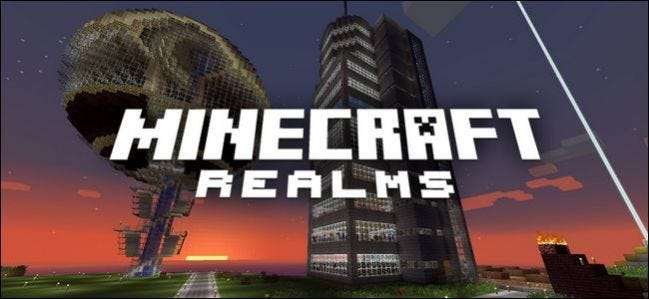
Minecraft-luomuksiin on helppo sijoittaa paljon energiaa. Onneksi on yhtä helppoa varmuuskopioida ne. Lue, kun näytämme sinulle, kuinka voit varmistaa, että Minecraft Realms -maailmasi ovat turvallisia ja vakaita.
Miksi haluan tehdä tämän?
LIITTYVÄT: Kuinka lisätä mukautettuja maailmoja Minecraft Realms -palvelimellesi
Vaikka ilmeisin syy Minecraft Realms -maailman varmuuskopiointiin on yksinkertaisesti saada siitä turvallinen toinen kopio, se on itse asiassa hieman vivahteikkaampi.
Kyllä, haluat aina varmuuskopioida kaiken, mihin olet työskennellyt niin kovasti. Vaikka Minecraft Realms on Mojangin itsensä ylläpitämä huippuluokan palvelu, siellä on aina tilaa mahdollisille virheille, ja kaikki maailmat, joihin olet sijoittanut vakavaa energiaa rakennuksiin - suuriin rakenteisiin, kaupunkeihin tai Redstonen luomuksiin - tulisi tuoda aina silloin tällöin. vain pelaamaan sitä turvallisesti.
Sen lisäksi, että varmuuskopioit maailmasi suojautumaan palvelimen epätodennäköisiltä epäonnistumisilta, on myös käytännöllistä varmuuskopioida maailmasi suojaamaan sitä todennäköisemmältä mahdollisuudelta, että ystäväsi (tai sinä) saatat tehdä jotain, joka aiheuttaa suuren suuren sotkun.

Otetaan esimerkiksi yllä olevassa kuvakaappauksessa oleva kaunis kylä. Olemme kannustaneet kyläläisiä lisääntymään, ja olemme aloittamassa töitä linnoitusten rakentamiseksi kylän ympärille. Se ei ole vielä suuri projekti, mutta on tuskaa löytää hyvä kylä selviytymismaailmasta. Olemme jo tehneet melko vähän työtä rakennusten sisällä ja varastoineet paljon tarvikkeita arkkuihin. Mikä voi mennä pieleen tässä vaiheessa?

Emme aio nimetä mitään nimiä, mutta joku yritti jazzoida yhtä suurimmista kylätaloista, joissa oli takka, joka selvästi ei vastannut Minecraftin rakennussääntöjä palontorjuntaan, ja seuraavan kerran sisäänkirjautumisen yhteydessä huomasimme kylän palavan tulella, joka levisi katolta katolle.
Tämä on täydellinen esimerkki siitä, missä sekä sisäänrakennettu Minecraft Realms -varmuuskopiointijärjestelmä (joka tekee palvelimen varmuuskopiot) että palautus varmuuskopiosta -toiminto (johon lataat tietokoneellasi pitämiäsi varmuuskopioita) osoittautuvat erittäin hyödyllisiksi.
Varmuuskopioinnista on hyötyä myös silloin, kun haluat viedä haluamasi maailman kiertoon, mutta pitää se käytettävissä myöhempää toistoa varten. Minecraft Realmsilla on vain neljä kokonaispaikkaa ja yksi niistä on varattu minipeleille, joten voit ladata vain kolme perinteistä maailmaa kerrallaan. On hyvät mahdollisuudet, että jossain vaiheessa Realms-palvelimesi elinaikaa sinulla on maailma, jota et ole vielä valmis poistamaan vielä, mutta et pelaa usein. Just-in-case-varmuuskopion lataaminen, jotta voit palata maailmaan myöhemmin, on loistava tapa välttää rakennuksen menettäminen ikuisesti.
Lopuksi on olemassa käyttötapaus, joka poikkeaa puhtaista varmuuskopioista: työskentelet maailmassasi offline-tilassa. Oletetaan, että olet jonnekin ilman luotettavaa Internet-yhteyttä pitkään aikaan ja haluat käyttää osan siitä työstäsi maailmallasi. Voit käyttää varmuuskopiointitoimintoa ladata Minecraft Realms -maailman suoraan kannettavaan tietokoneeseen ja ottaa se mukaasi (vain kääntyäksesi takaisin takaisin matkan jälkeen ja lataamalla sen kaikkien lisäyksiesi kanssa).
Katsotaanpa, miten kaikki nämä asiat - palvelimen varmuuskopiointi, paikallisen koneen varmuuskopiointi ja maailman palauttaminen - tehdään nyt.
Kuinka varmuuskopioida Minecraft-alueesi
On kaksi tapaa varmuuskopioida Minecraft Realms -maailmasi. Ensimmäinen käyttää palvelinpuolen varmuuskopiointijärjestelmää, joka tapahtuu automaattisesti taustalla, joten vaikka et olisikaan varmuuskopiointirutiinin päällä, palvelinpuolen varmuuskopiot voidaan palauttaa. Toinen menetelmä sisältää Minecraft Realms -maailman lataamisen paikalliselle tietokoneelle, johon voit tallentaa, pelata tai molemmat.
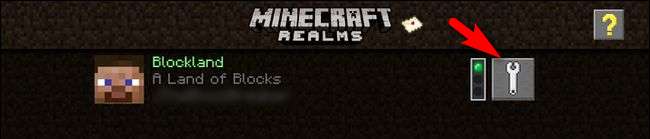
Tarkastelemme molempia tapoja, mutta sinun on ensin käynnistettävä Minecraft, napsautettava päävalikossa Minecraft Realms ja sitten yllä olevassa kuvakaappauksessa näkyvää määritysavainta.
Pakota palvelimen varmuuskopiointi
Tämän osan alussa huomautimme, että palvelinpuolen varmuuskopiot tapahtuvat automaattisesti taustalla ajoittain, kun palvelimesi on aktiivinen. Kummallista ei kuitenkaan ole GUI-painiketta tai pelikonsolikomentoa, johon voit pakottaa varmuuskopion, kuten kirjoittamalla “/ backup” palvelimella pelatessasi.
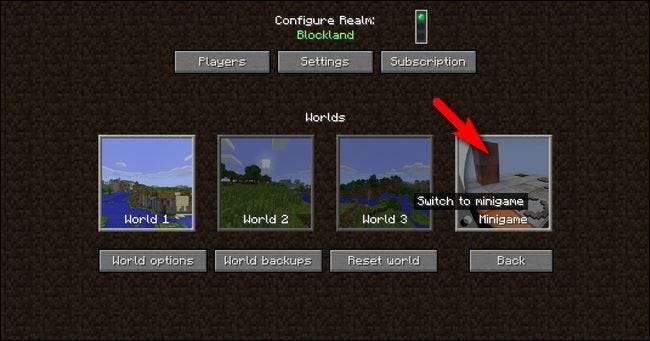
Siitä huolimatta voit todella pakottaa varmuuskopion fiksulla tavalla, jos tarvitset. Jos sinä ja ystäväsi aiotte tehdä suuren muutoksen rakennuksiinne, jonka kääntäminen olisi todella ärsyttävää (ellei mahdotonta), tämä on hieno pieni temppu. Vedä Realms-palvelimen määritysvalikko ylös ja pura nykyinen maailma ja korvaa se väliaikaisesti minipelillä valitsemalla yllä näkyvä Minipeli-painike ja valitsemalla peli.
Tämä on täysin dokumentoimaton temppu, mutta se toimii kuin viehätys. Kun vaihdat minipelitasolle (sinun ei tarvitse edes ladata minipeliä ja tosiasiallisesti toistaa sitä), Realms tekee automaattisesti välittömän varmuuskopion nykyisestä maailmastasi ennen kuin purat sen ja korvataan minipelillä. Yksinkertaisesti valitse maailma (esim. “World 1”) ladataksesi sen uudelleen ja varmuuskopiointi on valmis.
Lataa palvelimen varmuuskopio tietokoneellesi
Jos haluat kopion maailmasta Realms-palvelimeltasi paikalliselle tietokoneellesi joko arkistointitarkoituksiin tai offline-tilassa pelaamiseen, voit ladata sen helposti.
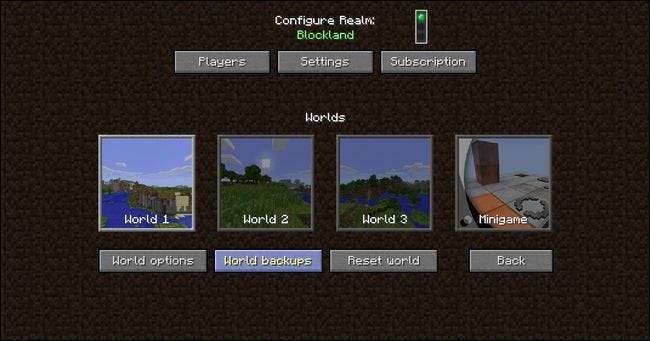
Varmista, että maailma, jonka haluat varmuuskopioida, on aktiivinen maailma. Esittelyä varten lataamme "Maailma 1", joka, kuten yllä olevasta kuvakaappauksesta näkyy, on tällä hetkellä ladattu maailma. Kun maailma on valittu, jolle haluat ladata varmuuskopion, valitse ”Maailman varmuuskopiot”.
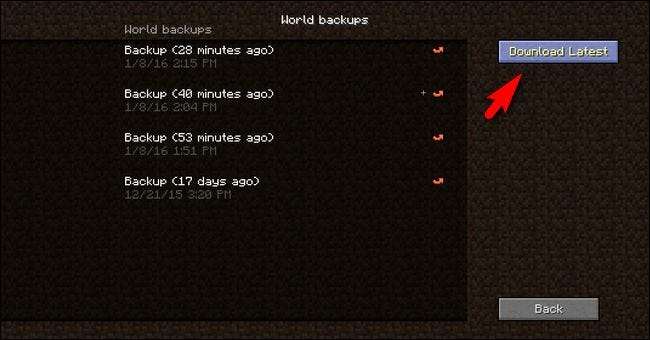
LIITTYVÄT: Kuinka varmuuskopioida Minecraft-maailmasi, modiisi ja paljon muuta
Täältä voit valita "Lataa uusin" ladataksesi uusimman varmuuskopion maailmastasi. Näkyviin tulee varoitusnäyttö, joka osoittaa, että nykyinen maailma ladataan ja lisätään yksinpelimaailmasi paikalliselle tietokoneelle. Napsauta kyllä, että haluat jatkaa, ja maailma ladataan ja tallennetaan PC: n muiden yksinpelien kanssa.
Täältä voit ladata yhden pelaajan pelin ja pelata karttaa tai voit kopioida worlds-kansion Minecraft-hakemistosta ja tallentaa sen erikseen Minecraftista varmistaaksesi, että se pysyy koskemattomassa tilassa (mikä, jos teet suosittelemme tätä vain varmuuskopiointitarkoituksiin eikä paikalliseen toistoon). Katso lisätietoja Minecraft-paikallisten tallenteiden varmuuskopioinnista, jos et tunne prosessia oppaamme aiheesta täällä .
Kuinka palauttaa Minecraft-alueesi
Aivan kuten Minecraft Realms -maailman varmuuskopioimiseksi on kaksi tapaa, sen palauttamiseksi on kaksi tapaa. Voit palauttaa maailmasi palvelinpuolen varmuuskopioista (joka on yhdellä napsautuksella tapaus ja voidaan suorittaa, vaikka sinulla ei olisi paikallisia varmuuskopioita) tai paikallisella tietokoneellasi olevista tallennuksista.
Palauta palvelinpuolen varmuuskopiosta
Olet pelissä, huomaat, että olet juuri hanannut jotain melko suurta (kuten en tiedä, valaistu koko kylän kattolinja tuleen) ja haluat siirtyä heti takaisin viimeiseen tallennuspisteeseen. Hyppää vain takaisin määritysvalikkoon (Minecraft Realms -päänäytössä olevan jakoavainkuvakkeen kautta) ja valitse "Maailman varmuuskopiot" -painike, kuten teimme opetusohjelman edellisessä osassa.
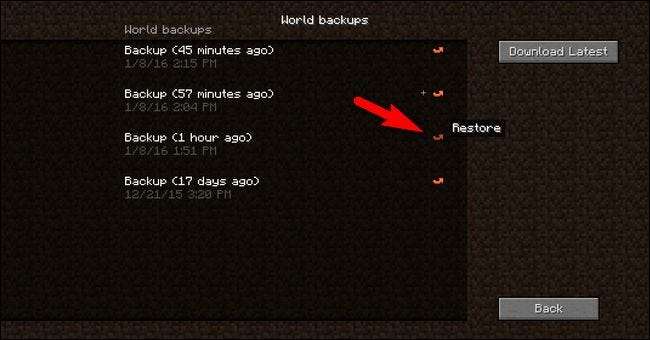
Valitse pieni punainen palautusnuoli sen version version vieressä, jonka haluat palauttaa. Saat vahvistusnäytön, jossa kuvataan palautuksen luomisen aika ja päivämäärä ja kehotetaan vahvistamaan tai hylkäämään palautus. Vahvista palautus jatkaaksesi.
Kun palautus on valmis ja sen pitäisi kestää vain hetki tai kaksi, voit hypätä takaisin maailmaasi.

Tässä on kylämme vastakkaiselta puolelta katsottuna, ja kaikki kattolinjat ovat ehjät varmuuskopiointitekniikkamme ansiosta.
Palauta paikallisesta varmuuskopiosta
Palauttamiseksi paikallisesta varmuuskopiosta teet olennaisesti samat vaiheet kuin hahmotelmme opas mukautettujen maailmojen lataamiseen Minecraft Realmsiin , paitsi tällä kertaa et lähetä maailmaa, jonka olet ladannut tai aloittanut paikallisella koneellasi, vaan maailmaa, jonka olet ladannut aiemmin Realms-palvelimeltasi.
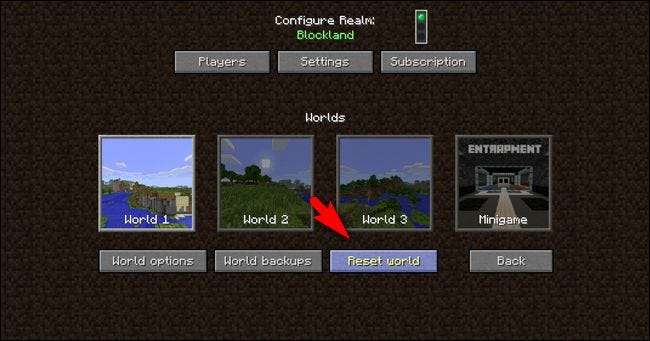
Valitse maailma, jonka haluat palauttaa, meidän tapauksessamme "Maailma 1", ja valitse sitten "Palauta maailma".
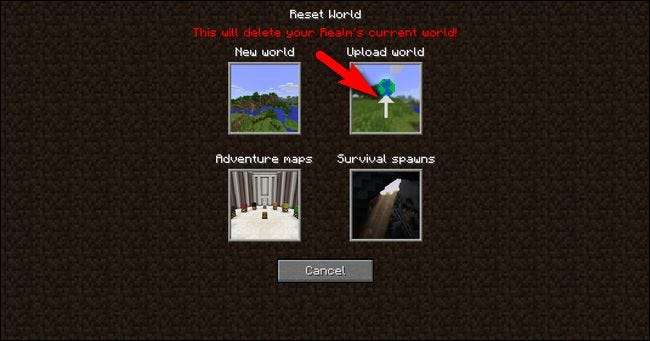
Palauta maailma -valikossa sinua varoitetaan, että prosessi poistaa nykyisen maailmasi ja sinua kehotetaan sitten tekemään maailmanmuutosvalinta. Valitse ”Lataa maailma”.
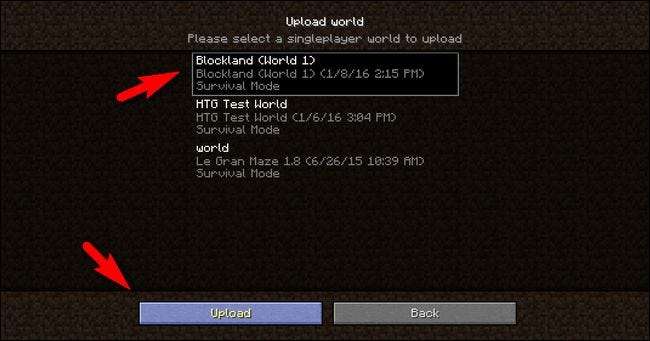
Etsi paikallista merkintää, joka vastaa Realms-nimeä, maailman nimeä ja ladattavan tiedoston varmuuskopiointipäivää. Yllä olevasta kuvakaappauksesta näet, että maailma on merkitty selvästi "Blockland (World 1)". Jos et näe ladattavaa maailmaa luettelossa, se tarkoittaa, että se ei ole paikallisessa Minecraft / saves / -hakemistossa (todennäköisesti koska siirrit sen muualle varmuuskopioinnin aikana), sinun on otettava kopio maailman kansiosta ja pudota se takaisin hakemistoon / saves /.
Valitse Lähetä-painike ja paikallisen maailman tallennus ladataan Minecraft Realms -palvelimelle. Aseta tuo maailmankartta nykyiseksi ja hyppää sitten takaisin maailmaan ja jatka pelaamista ikään kuin se olisi päivä, jolloin varmuuskopioit kartan.







